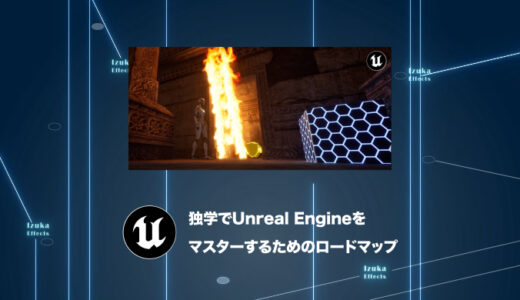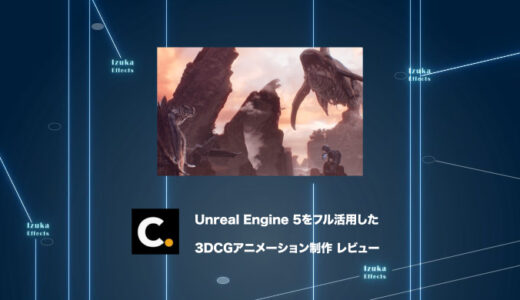こんにちわ!
3D・映像編集者 & オンライン講師のデリュージョン飯塚と申します!
今回は!Unreal Engine 5 パネルと基本操作の解説をします!
- Unreal Engine 5の使い方が知りたい
- 右も左もわからない初心者
この記事を読めばUnreal Engine 5の基本的な使い方はバッチリです!
いきなり全てを解説するのではなく、
まず覚えておくべき箇所を厳選して解説します!
それではいきましょう!
この記事は
「独学でUnreal Engine 5をマスターするためのロードマップ」の第2章です
0章:Unreal Engineとは何かを知る
1章:インストールと初期設定
2章:使い方・基本操作と概念を学ぼう
3章:ゲーム(作品)を作ってみよう
4章:よりレベルの高い、専門的な知識を付けよう
5章:自分の作品を作り続ける
目次
パネルの解説
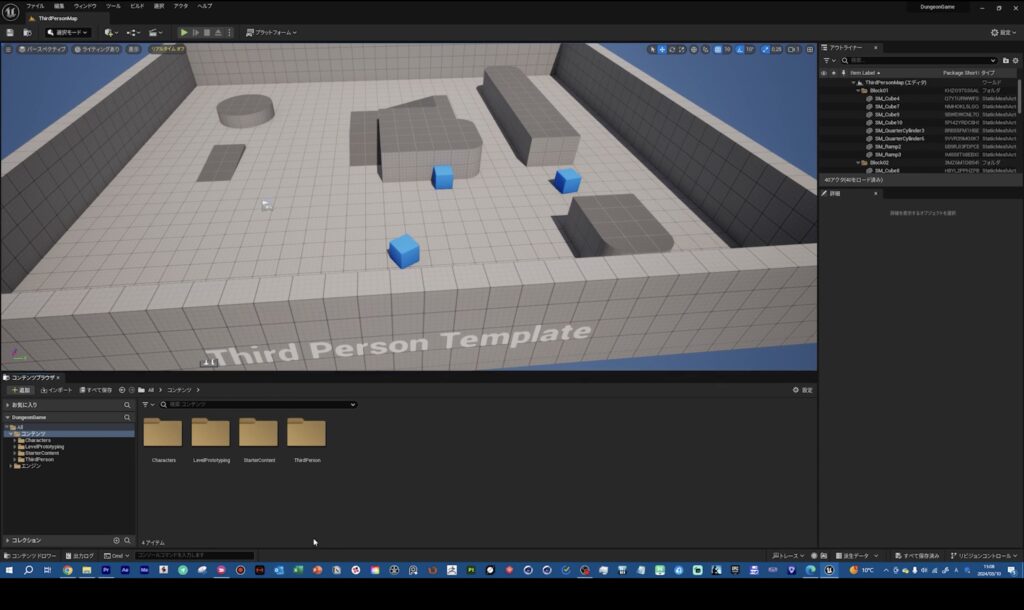
サードパーソンのプロジェクトを例に解説します。
上記動画の後半にプロジェクトの作成方法を解説しているので適宜ご参考ください。
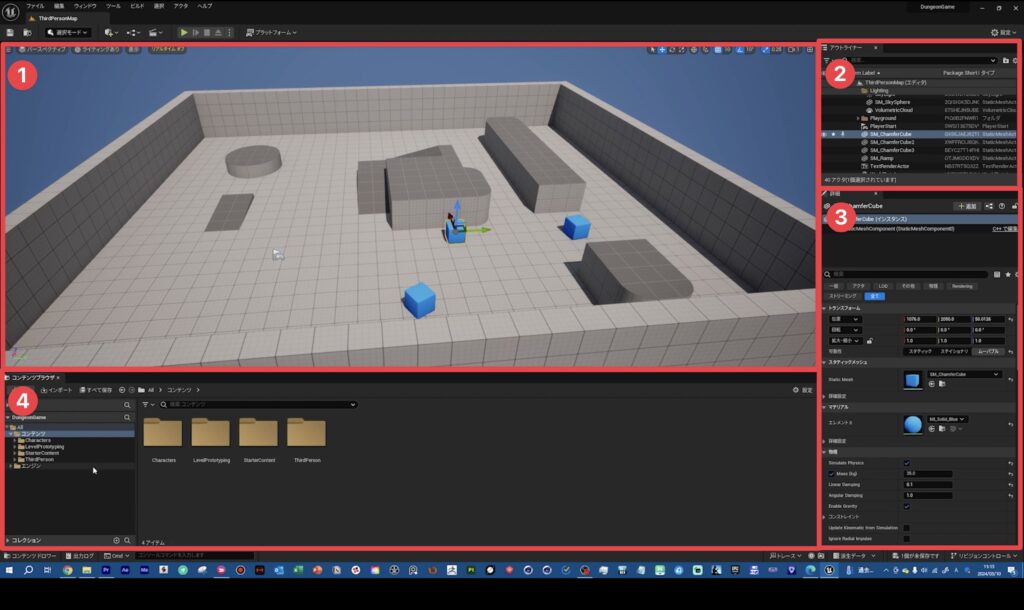
| ①:ビューポート | 実際の3Dシーンが見れるパネル |
| ②:アウトライナー | 現在のシーンに配置されているオブジェクト一覧が確認できるパネル |
| ③:詳細パネル | 選択したオブジェクトの設定ができるパネル |
| ④:コンテンツブラウザ | 現在のプロジェクト内のアセットが管理できるパネル |
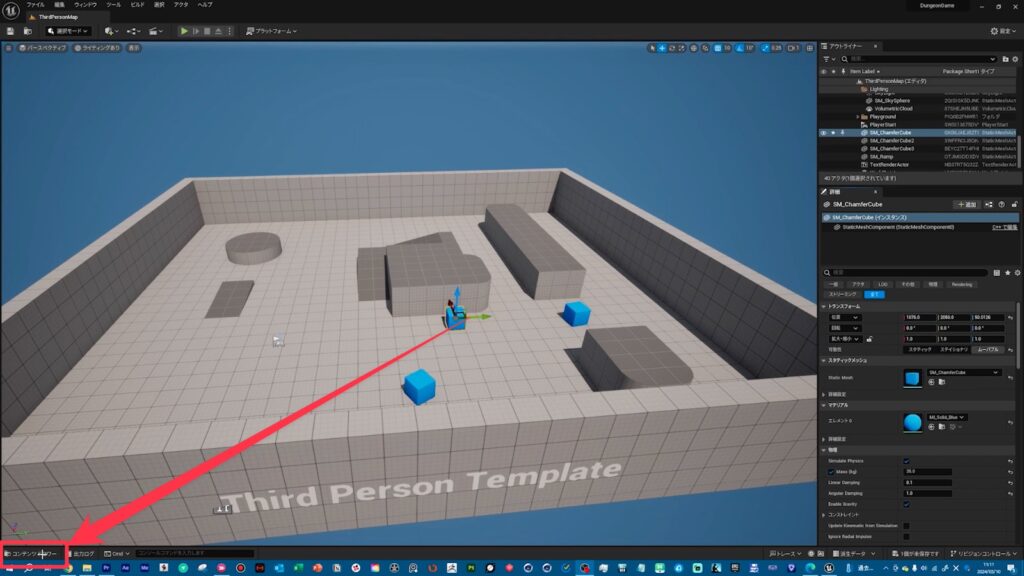
コンテンツドロワーをクリック
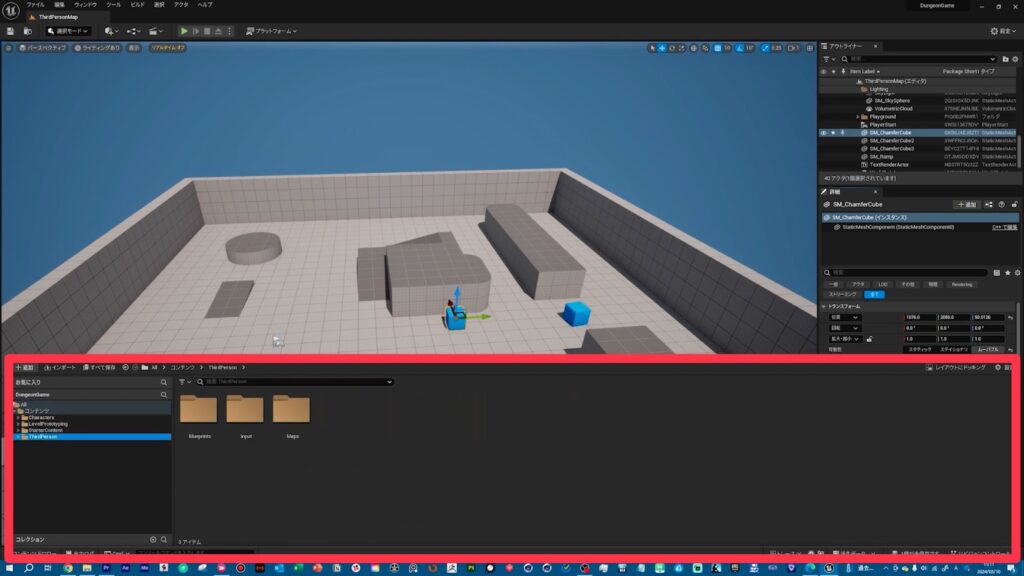
するとコンテンツブラウザが表示されます。

ここでレイアウトにドッキングをクリックすればOK!
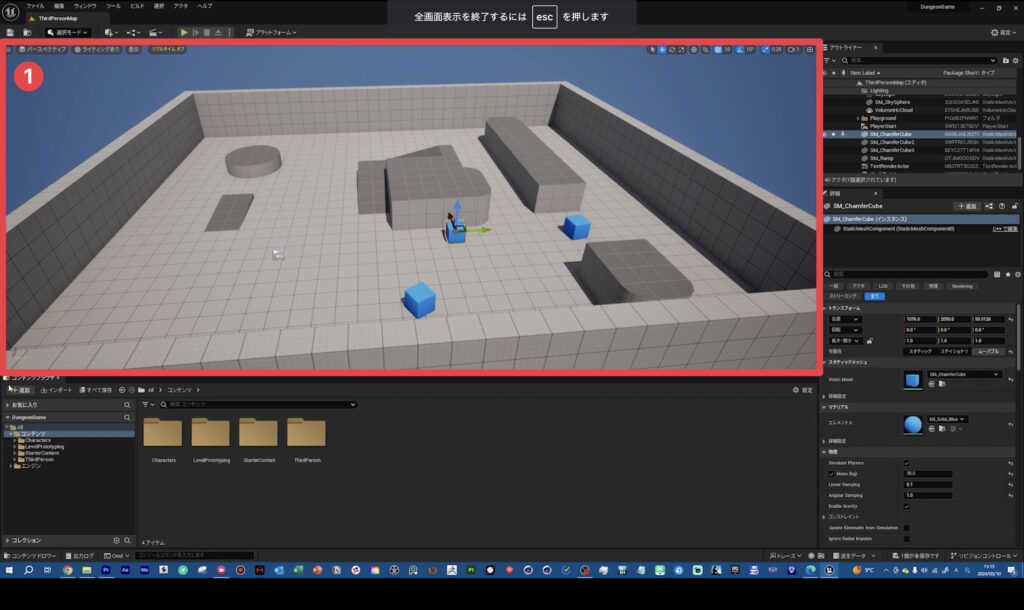
①:ビューポートでは現在のシーンを確認できます。
次章で解説するカメラ操作を行うことで
様々な角度から確認が可能。
オブジェクトを直接クリックで選択することもできます。
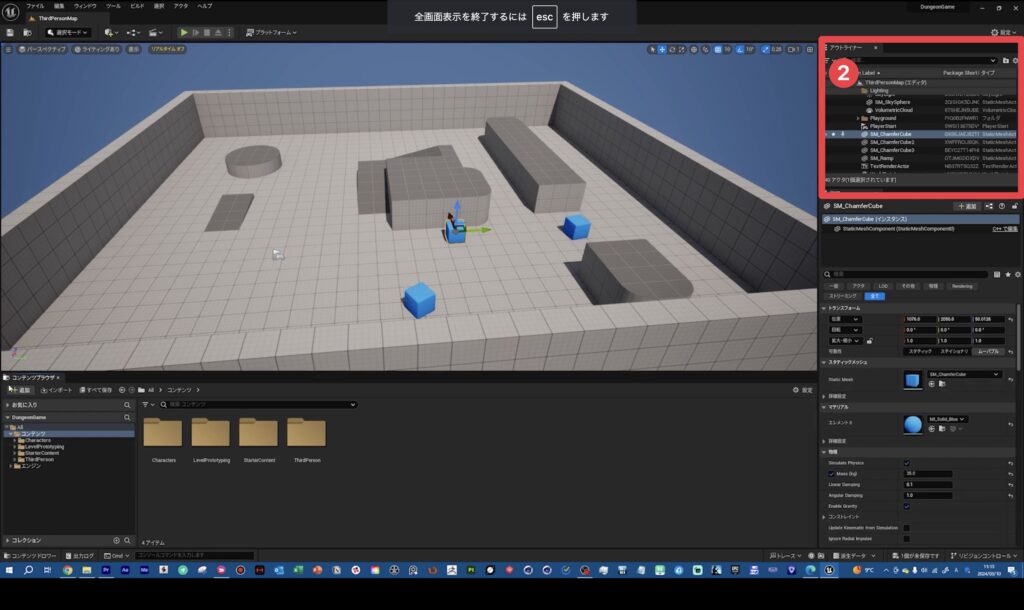
②:アウトライナーでは現在のシーンに配置されているオブジェクトが全て表示されます。
モデルの他にもライト、カメラ、雲、太陽、
などなど、とにかく配置されている全てのオブジェクトが確認できます。
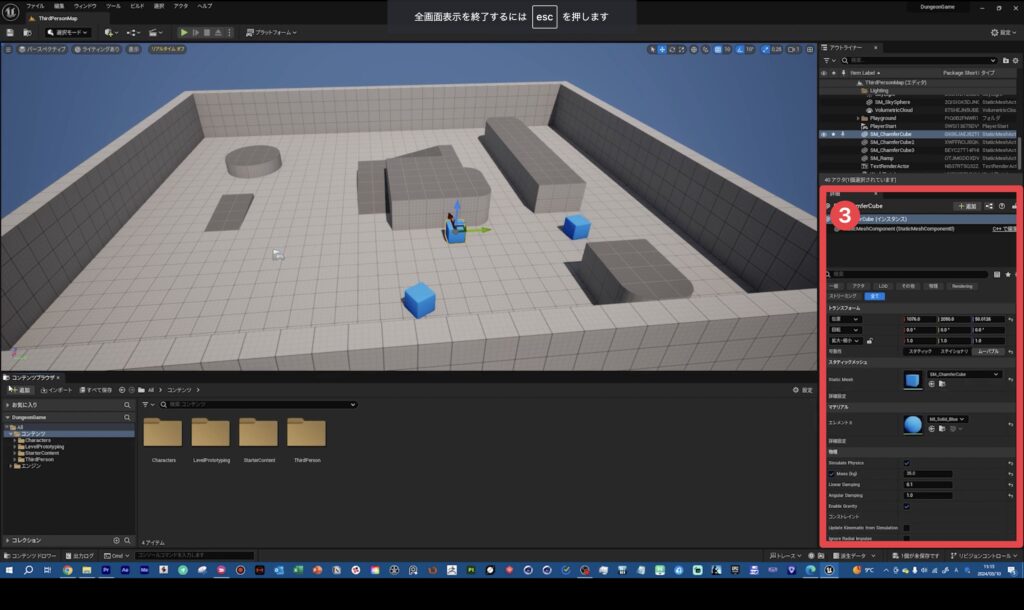
③:詳細パネルでは選択したオブジェクトの設定ができます。
例えば、トランスフォーム(位置回転スケール)やマテリアルなどなど
いきなり全てを覚える必要はありません!
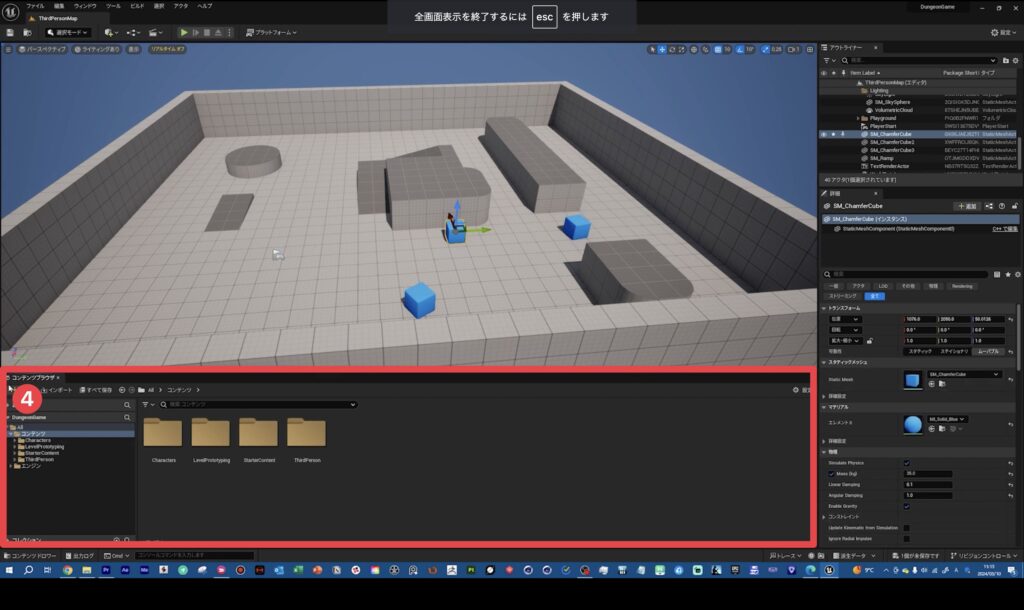
④:コンテンツブラウザでは現在のプロジェクト内にあるアセットが管理できます。
3Dモデルやマテリアル、アニメーションデータなどなど。
直接ドラッグ&ドロップでアセットをインポートすることも可能です。

ざっくりとしたパネルの解説は以上!
今はよくわかんなくても大丈夫です!最初はなんとなく把握できていればOK!
基本操作
カメラ操作
カメラの操作方法は以下の通り。
操作方法が複数がある項目は太字を推奨します。
| 回転 | マウス右ドラッグ or Alt + マウス左ドラッグ |
| ズームイン/アウト | 右クリック + Z(ズームイン) 右クリック + C(ズームアウト) or ホイールコロコロ or Alt + マウス右ドラッグ |
| 平行移動 | マウス中央ドラッグ |
| 前移動 | 右クリック + W |
| 後ろ移動 | 右クリック + S |
| 左移動 | 右クリック + A |
| 右移動 | 右クリック + D |
| 上移動 | 右クリック + E |
| 下移動 | 右クリック + Q |
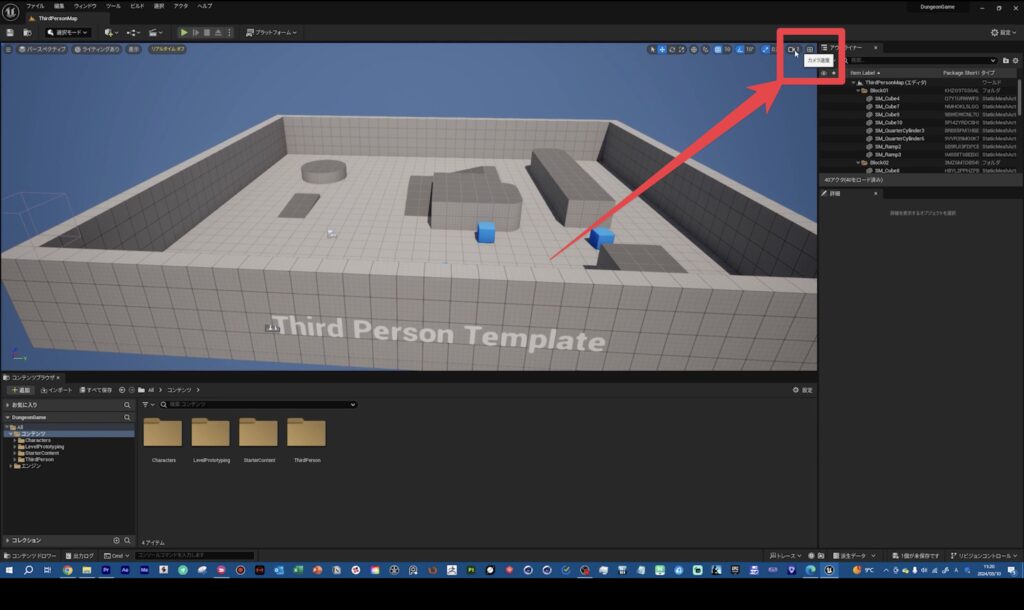
カメラ速度はビューポート右上から変更可能です。
デフォルトだと1になっており、数値を上げると速くなります。
オブジェクトのトランスフォーム
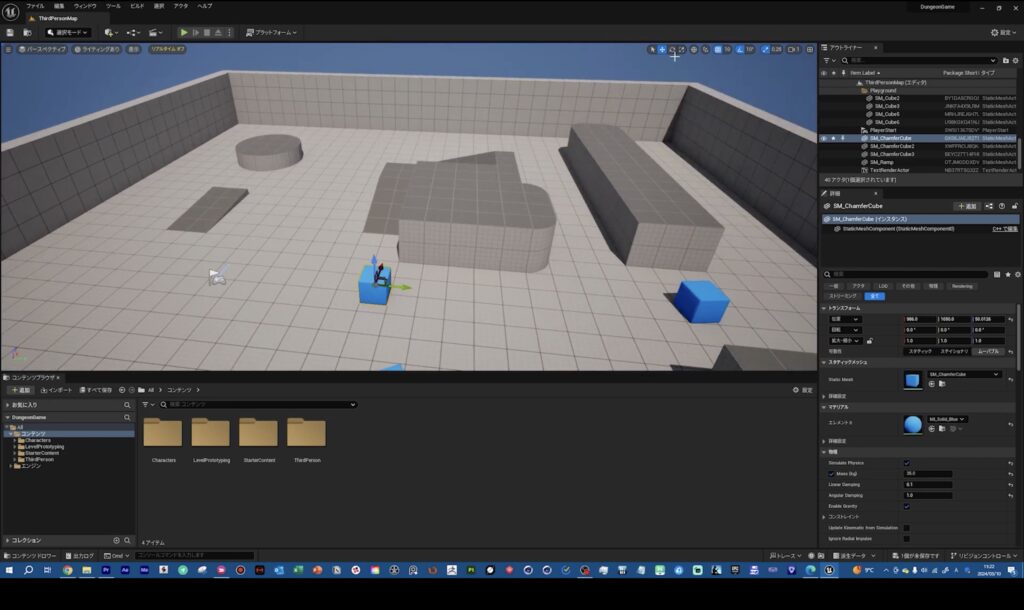
| 移動 | W |
| 回転 | E |
| スケール | R |
| 移動/回転/スケールの切り替え | スペースキー |
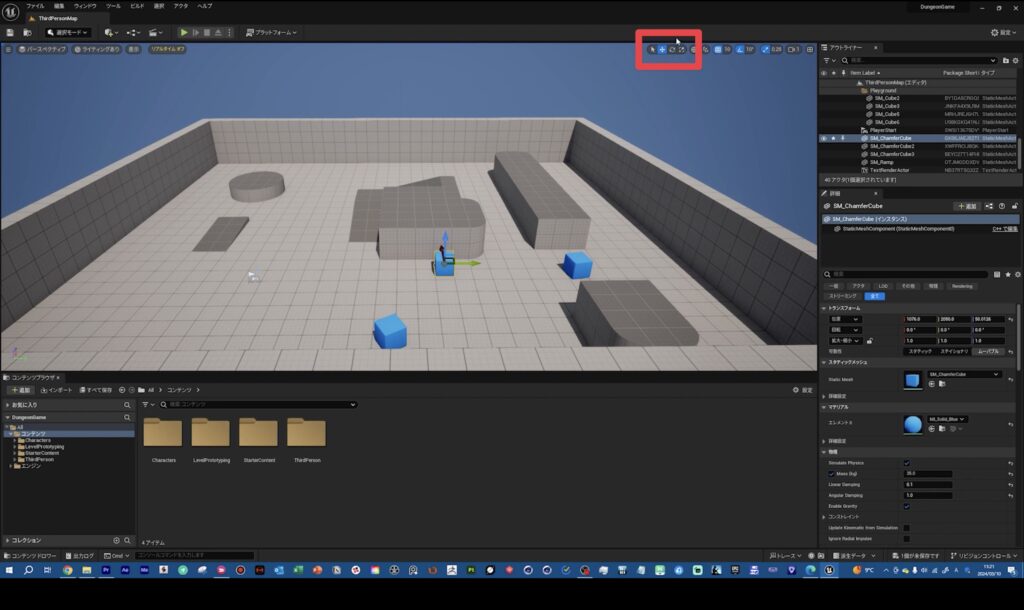
また、移動/回転/スケールは上記箇所でも変更可能。
テストプレイ & キャラクターの操作方法
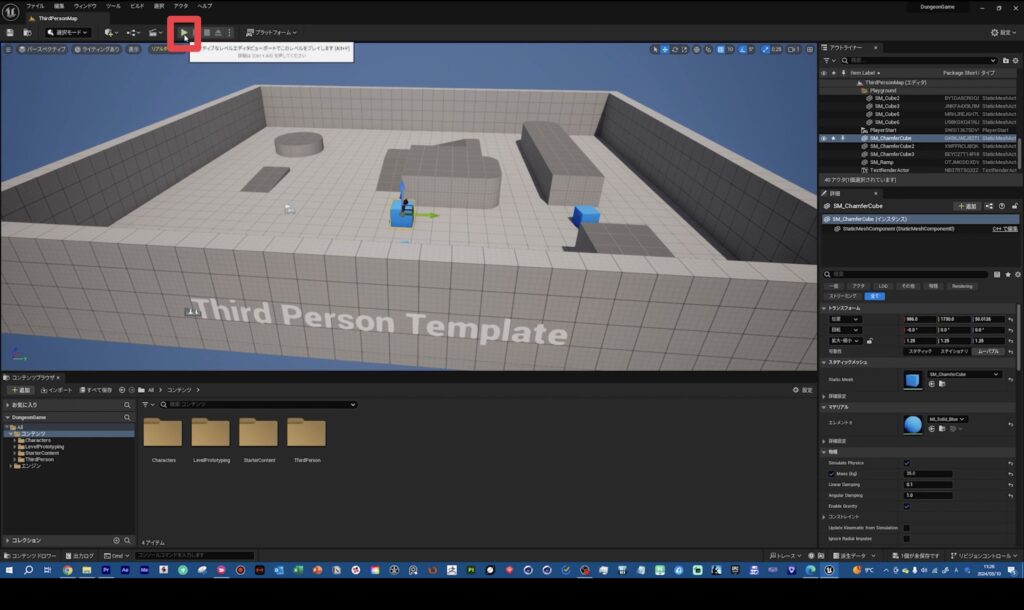
上記ボタンでテストプレイができます。
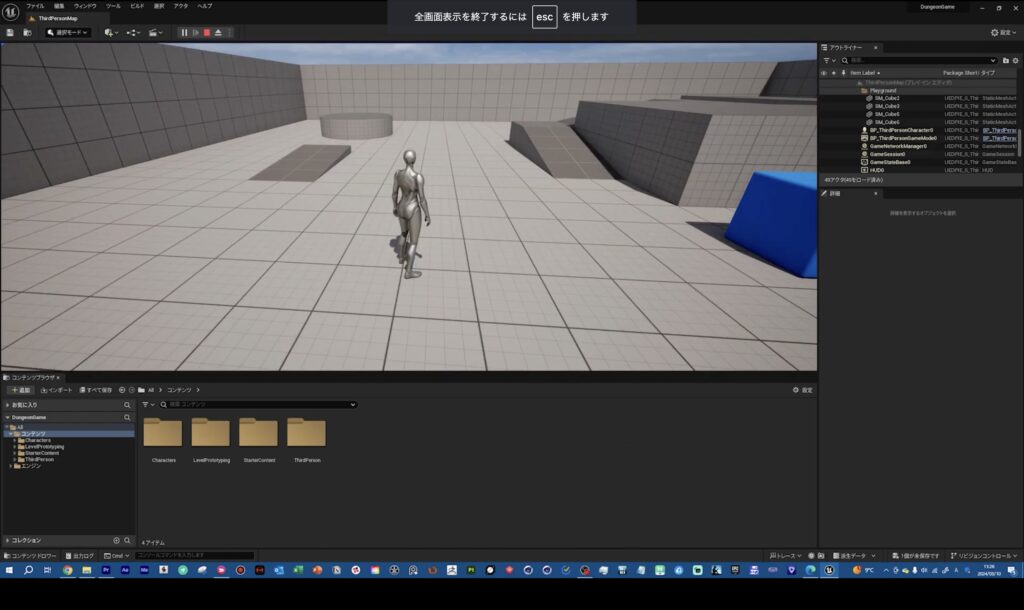
| カメラ回転 | マウス |
| 前進 | W |
| 後退 | S |
| 左移動 | A |
| 右移動 | D |
| ジャンプ | スペースキー |
| Esc | テストプレイ終了 |
| F11 | 全画面表示 |
| F8 | テストプレイ中に編集可能に |
テストプレイ中の操作方法は上記の通り。
まとめ

- まず押さえておきたいUnreal Engine 5 パネルと基本操作の解説
いかがだったでしょうか。
まず覚えておくと良いUnreal Engine 5の使い方を解説しました。
最初は慣れないと思いますが、
触っていくうちに勝手に覚えていくので大丈夫です!
少しずつ頑張りましょう!
それでは今回の記事は以上です。
ブログ以外にも»YouTube、»Twitter、»オンライン講座など運営していますので
ぜひ一度覗きにきてください!
皆様のお時間をあまり奪わぬよう、短時間でサクッと視聴できる動画作りを目指しています。
以上、デリュージョン飯塚でした。
2025年7月11日 追記
ここまで読んでいただいたお礼として、本ブログのオンラインショップ(講座)で使える
特別クーポンをお贈りいたします。
クーポンコード:blog10off
割引率:10%OFF
以下のショップで使う事が可能です。
»IzukaEffects-Online
クーポンは数量限定(5個)です。
先着人数に達した場合、「クーポンは有効ではありません」と表示されますのでご注意ください。
TurbulenceFD、World Creatorは提携商品のため使用不可となっています。
※当サイトは、広告主から支払われる広告収入を主な収入源として運営を行っています。
※当サイトの記事では、商品・サービスの紹介に広告主のアフィリエイト広告を利用しています。
※記事で紹介した商品・サービスを購入すると、広告主から当サイトに報酬が支払われることがあります。
インターネット上の広告表示(消費者庁)
インターネット広告倫理綱領及び掲載基準ガイドライン
 IzukaEffects
IzukaEffects